- Avtor Jason Gerald [email protected].
- Public 2023-12-16 11:38.
- Nazadnje spremenjeno 2025-01-23 12:45.
Microsoft običajno spremeni vmesnik, ko izide nova različica Officea. Leto 2013 je korenita sprememba, če niste nadgradili sistema Office 2003 (ali starejšega). Meni na vrhu okna izgine in ga nadomestijo različni zavihki. Čeprav so zavihki na splošno podobni prejšnjemu meniju, meni Orodja popolnoma izgine. Vse funkcije so še vedno tam, samo razpršene so po drugih zavihkih.
Korak
Spoznajte Outlook 2013
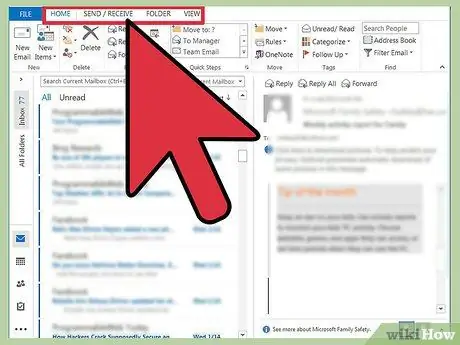
Korak 1. Z zavihki na vrhu dostopajte do različnih funkcij
Tradicionalni meniji so bistveni v Outlooku, večina funkcij, do katerih ste dostopali, pa je zdaj na zavihkih na vrhu zaslona.
Nekateri zavihki so na voljo le, ko so odprta določena okna. Na primer, ko nameravate napisati novo sporočilo, se prikaže zavihek Sporočila
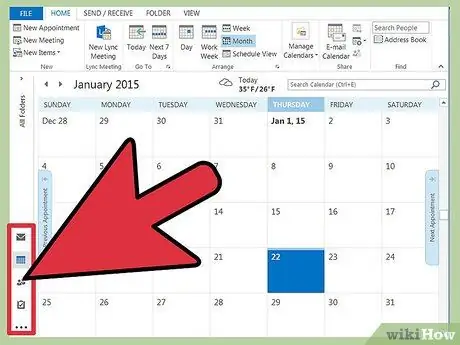
Korak 2. S tipkami kategorije na dnu spremenite pogled
Med položaji pošte, koledarja, oseb in opravil lahko preklapljate s klikom na gumbe na dnu zaslona.
Funkcije na zavihku se bodo spremenile glede na zaslon, ki ga uporabljate. Na primer, zavihek Domov bo v sporočilih (pošta) in koledarjih (koledar) videti drugače
Metoda 1 od 2: Iskanje različnih funkcij orodij
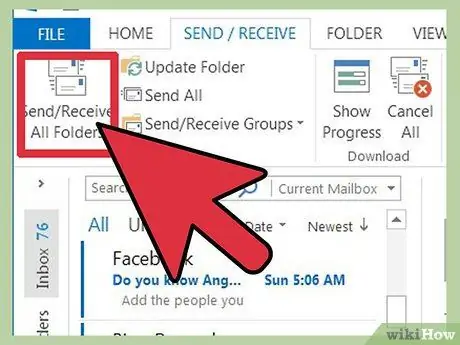
Korak 1. Poiščite funkcijo "Pošlji/Prejemi vse mape"
Poiščite na zavihku Pošlji/prejmi, ki je na levi.
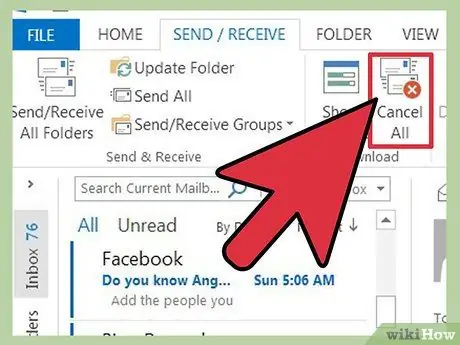
Korak 2. Poiščite funkcijo »Prekliči vse«
To funkcijo lahko najdete tudi na zavihku Pošlji/prejmi, v skupini "Prenosi".
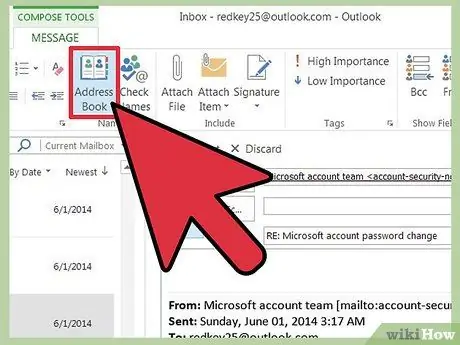
Korak 3. Poiščite funkcijo "Adresar"
To funkcijo najdete na zavihku Sporočilo, v skupini "Imena".
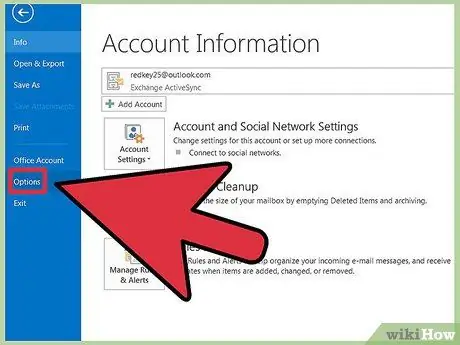
Korak 4. Poiščite meni »Možnosti Outlooka«
Ta meni najdete na zavihku mapa, na dnu seznama možnosti.
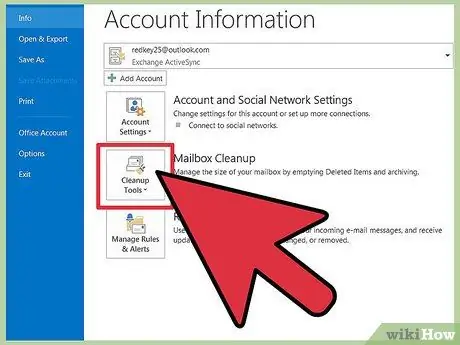
Korak 5. Poiščite orodje »Čiščenje nabiralnika«
To orodje najdete na zavihku mapa v razdelku »Info«. Kliknite gumb "Orodja za čiščenje" in izberite "Čiščenje nabiralnika".
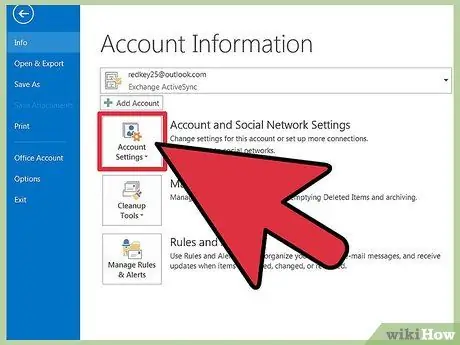
Korak 6. Poiščite meni "Nastavitve računa"
Ta meni najdete na zavihku mapa v razdelku »Info«. Kliknite gumb »Nastavitve računa«.
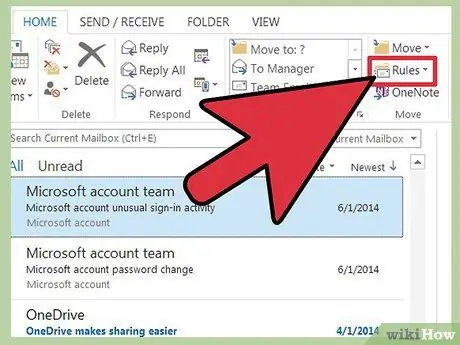
Korak 7. Poiščite meni "Pravila"
Ta meni najdete na zavihku Domov v razdelku »Premiki«. Kliknite gumb "Pravila" in izberite "Upravljanje pravil in opozoril".
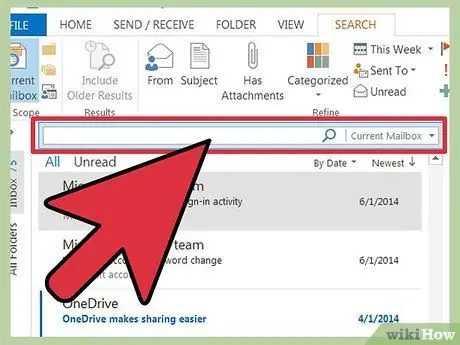
Korak 8. Poiščite funkcijo "Iskanje"
Iskanje lahko začnete v mapi »Prejeto« na zavihku Domov. Iskalna vrstica se nahaja nad vsebino mape »Prejeto«. S klikom na iskalno polje lahko odprete zavihek Iskanje ki vsebuje vse možnosti iskanja.
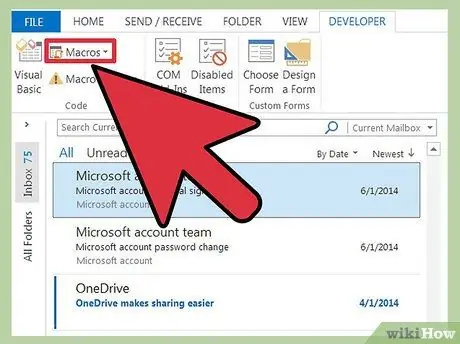
Korak 9. Poiščite možnost "Makro"
Iskanje možnosti makra v različici 2013 bo težje in zahteva zavihke Razvijalec aktivirati.
- Kliknite zavihek mapa.
- Izberite "Možnosti".
- Izberite razdelek »Prilagodi trak«.
- V desnem okvirju izberite možnost »Razvijalec« in pritisnite OK.
- Na zavihku poiščite možnost »Makro« Razvijalec v razdelku "Koda".
Metoda 2 od 2: Uporaba klasičnega menija
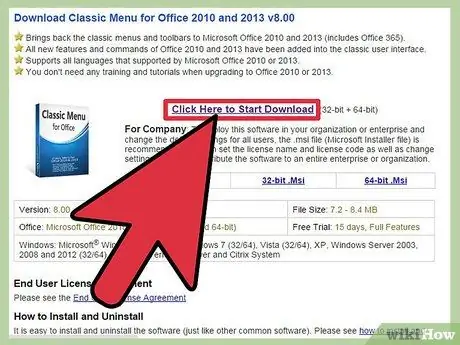
Korak 1. Prenesite vtičnik Classic Menu
Če niste navajeni uporabljati Outlookovih različnih zavihkov, lahko prenesete vtičnik Classic Menu, ki bo dodal stare menije Outlooku in drugim Officeovim programom. Vtičnik ni brezplačen, vendar ima preskusno obdobje.
Dobite ga na spletnem mestu addintools.com
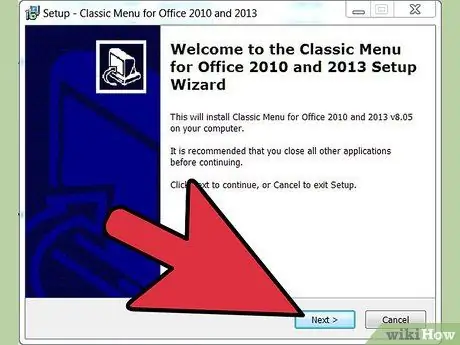
Korak 2. Namestite vtičnik
Prenesite preskusno različico in sledite pozivom, ki se prikažejo, da jo združite. Pozvani boste, da zaprete vse delujoče Officeove programe.
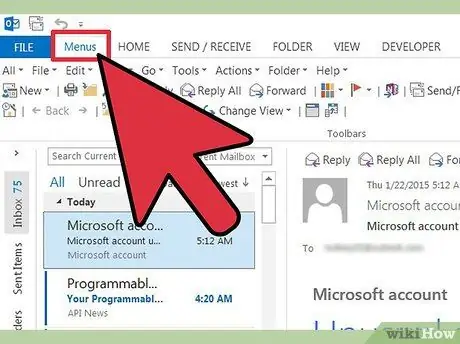
Korak 3. Poiščite meni
Ko je vtičnik končan z namestitvijo, lahko zaženete Outlook ali kateri koli drug Officeov program, nato kliknite zavihek Meni. Vse znane menije najdete na vrhu zavihkov.






